Cómo reiniciar una Chromebook

Si se ha estado preguntando cómo reiniciar una Chromebook, ha venido al lugar correcto. Ya sea que necesite hacerlo para una actualización de software o por cualquier otro motivo, estamos aquí para guiarlo a través del proceso de principio a fin.
Encontrar una manera de reiniciar su computadora portátil con tecnología de Google puede ser un poco complicado, especialmente porque las Chromebook generalmente no tienen un botón de «reinicio» dedicado que a menudo encontrará cuando use otras PC.
A continuación, lo guiaremos a través de tres formas de reiniciar su Chromebook, incluido el método tradicional de ‘apagar y volver a encender’, hacerlo a través del botón de encendido y realizar un restablecimiento completo. Si bien vale la pena señalar que con algunos de estos métodos, es posible que pierda cualquier trabajo que no haya guardado, así que asegúrese de hacer una copia de seguridad de todo lo que sea importante y cierre las pestañas de Chrome antes de sumergirse en el proceso.
Cómo reiniciar una Chromebook: apagar y reiniciar

1. Haga clic en la sección de notificaciones ubicado en el lado derecho de la pestaña de su navegador en la parte inferior de la pantalla. Por lo general, mostrará la batería, el Wi-Fi y la hora de su Chromebook.

2. A continuación, debería poder ver una pequeña ventana abierta en la esquina inferior derecha de la pantalla. Siga adelante y seleccione el icono ‘Detener’ en la parte superior de la ventana de notificación. Esto debería guardar automáticamente todos los datos y trabajos que tiene abiertos en su Chromebook y cerrar sesión de manera segura en su cuenta de Google antes de apagar su dispositivo.
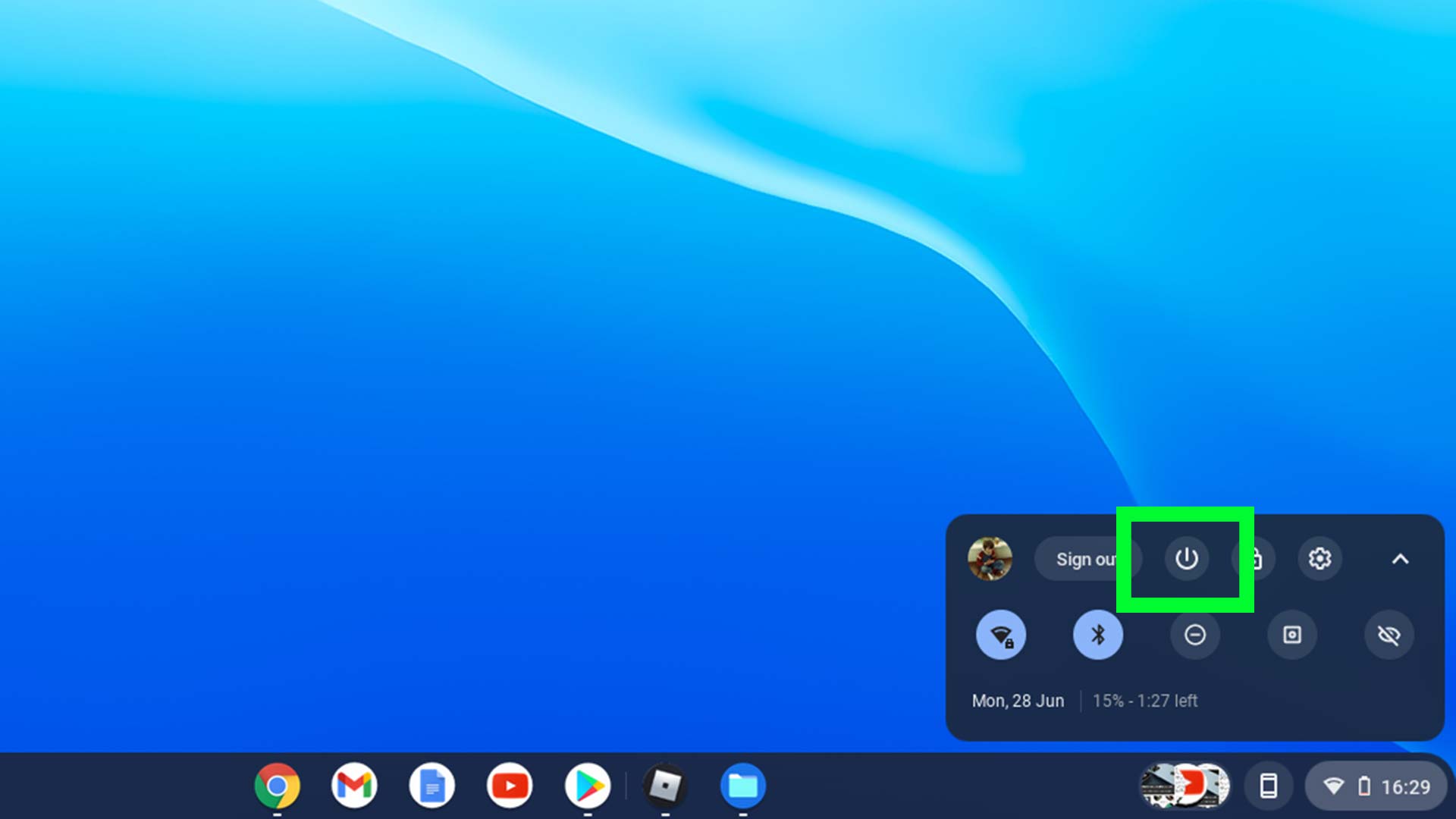
3. Si todavía le preocupa que no haya cerrado la sesión, siempre puede elige desconectarte justo antes de optar por apagar su computadora portátil. Para hacer esto, simplemente seleccione la opción «Cerrar sesión» a la izquierda del botón «Detener».
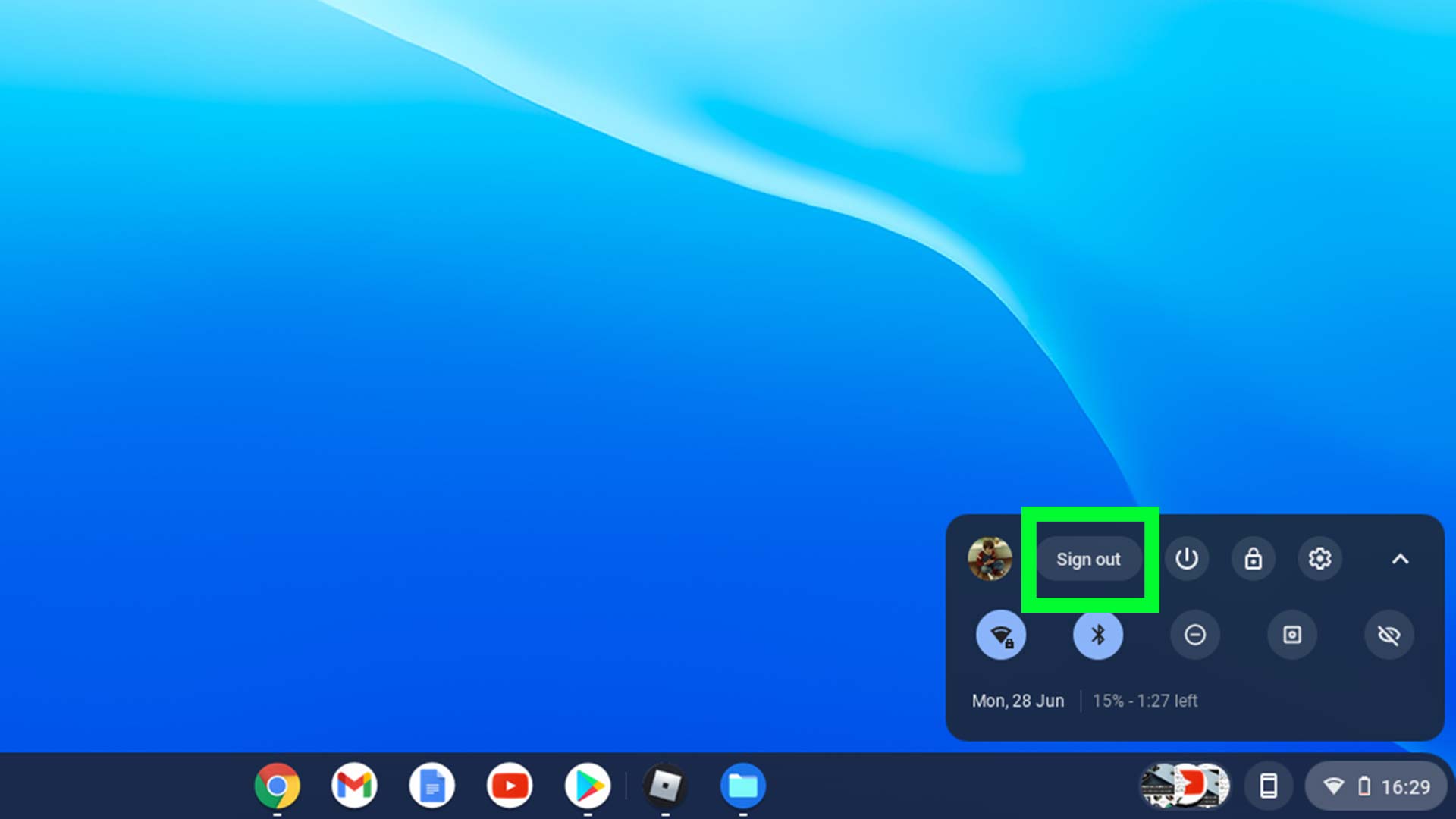
4. Ahora puede volver a encender su Chromebook usando el botón de encendido.
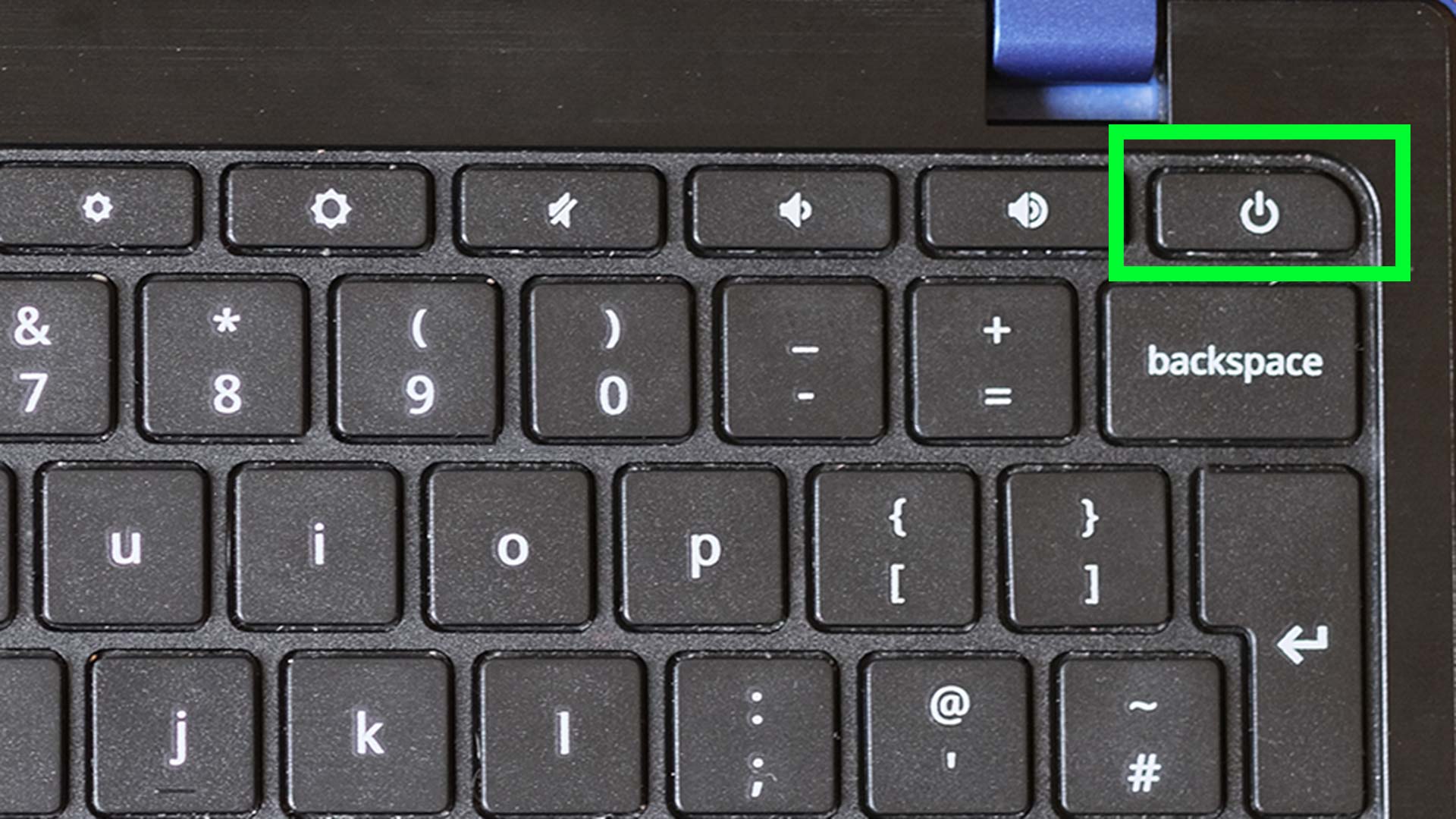
Cómo reiniciar una Chromebook usando el botón de encendido
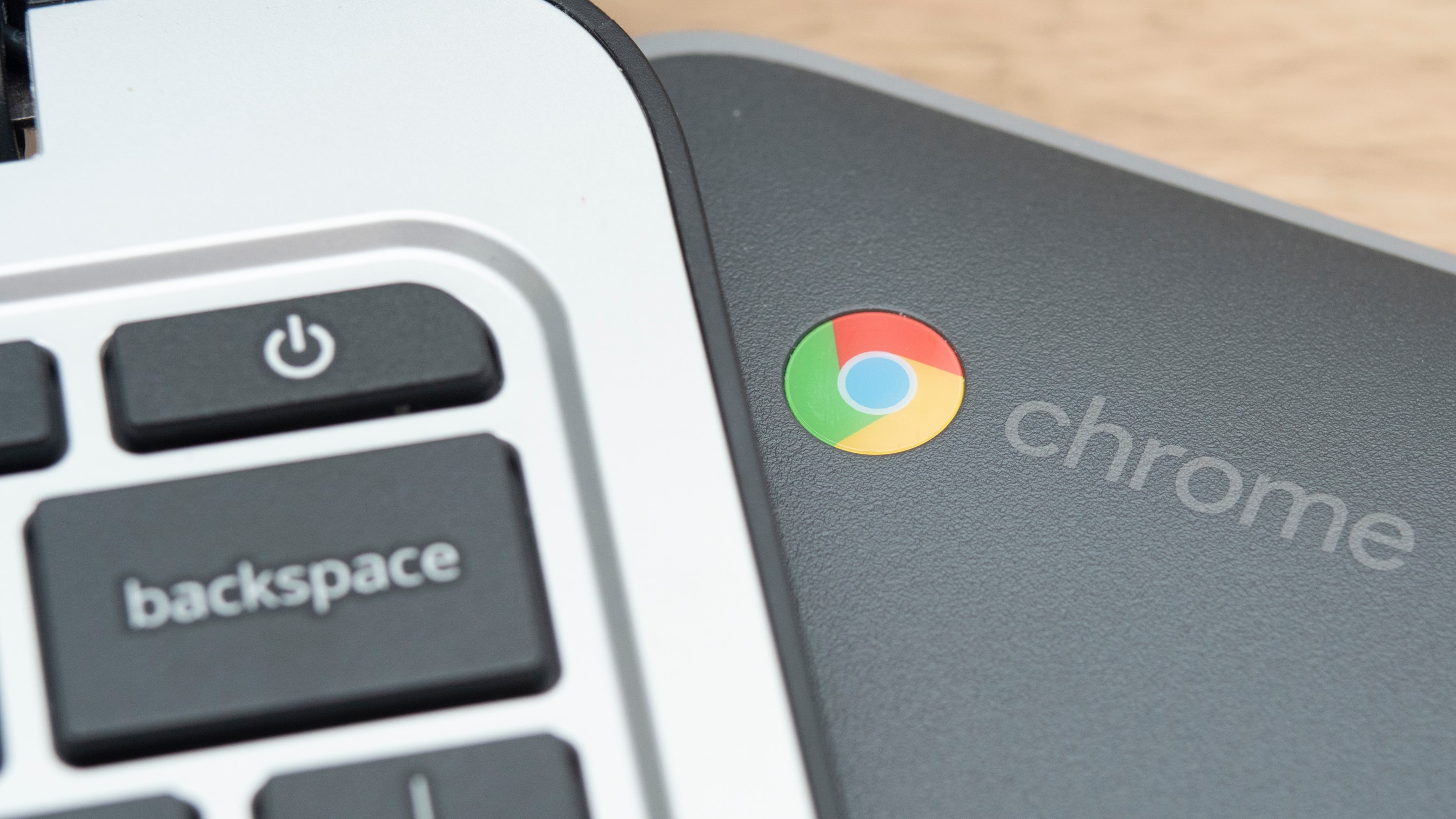
1. Localizar y mantén presionado el botón de encendido durante unos tres segundos. Esto debería cerrar automáticamente la sesión de su cuenta de Google, guardar su trabajo y apagar su Chromebook.
También puede mantener presionado el botón durante aproximadamente un segundo, lo que debería revelar un ‘Menú de energía«, donde podrás elegir entre» Apagar «,» Desconectar «,» Bloquear tu Chromebook «o» Enviar comentarios «.
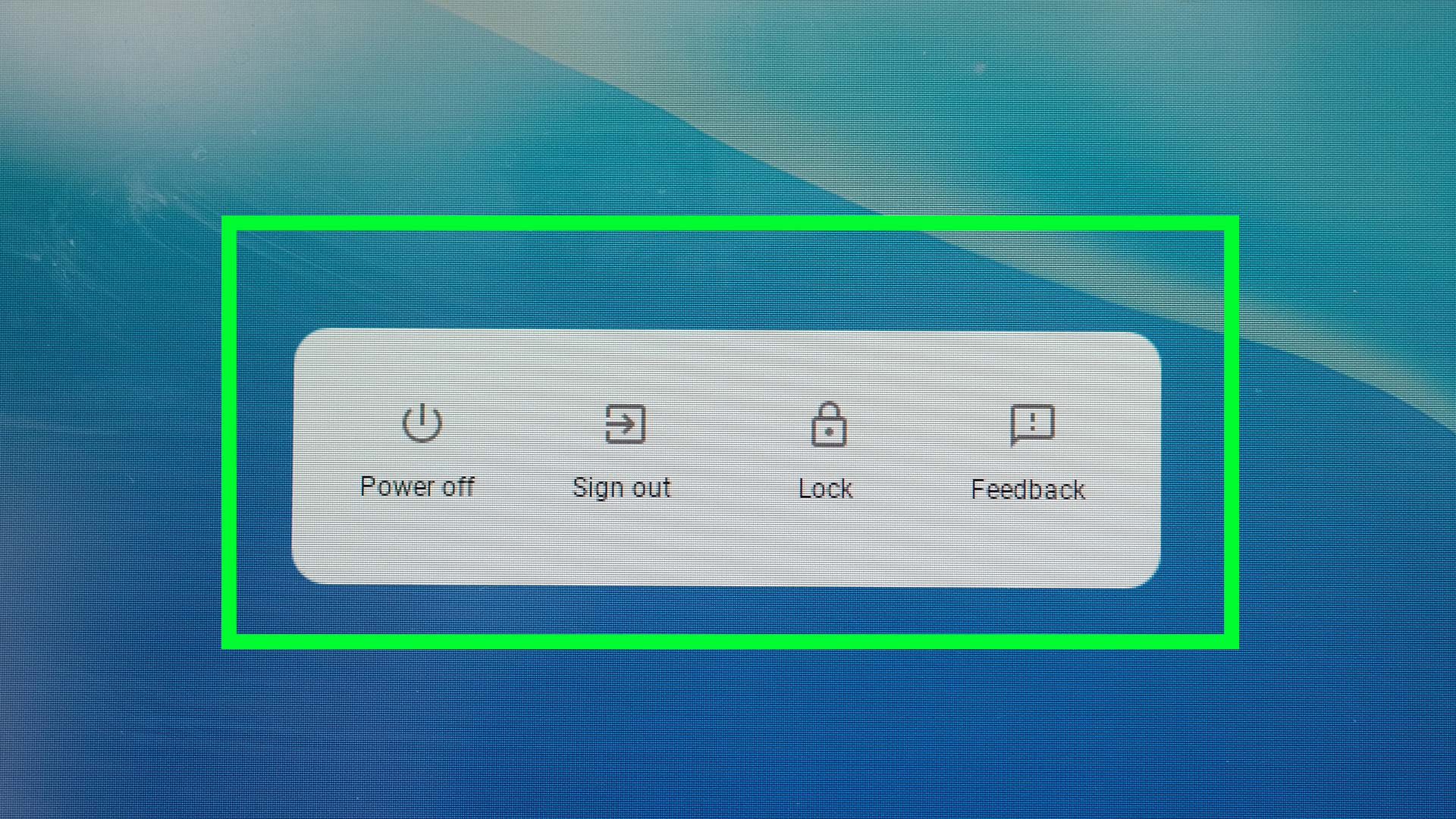
2. Ahora puede reiniciar presionando el botón de encendido como de costumbre.
Cómo reiniciar una Chromebook con un restablecimiento completo

¡ATENCIÓN! Este método puede perder cualquier trabajo no guardado, así que asegúrese de cerrar sesión manualmente en su cuenta de Google antes de comenzar. Puedes hacer esto por presionando Ctrl y Shift + presionando Q dos veces oa través de la sección de notificaciones ubicada en el lado derecho de la barra de navegación.
Una vez que haga clic en él, continúe y seleccione la opción «Cerrar sesión» ubicado en la esquina superior izquierda de la ventana de notificación. ¿Listo? Muy bien, pasemos a un restablecimiento completo de tu Chromebook.
1. Mantenga presionado el botón «Actualizar» y presione el botón de inicio justo después de. Esto debería obligar a tu Chromebook a reiniciarse automáticamente.
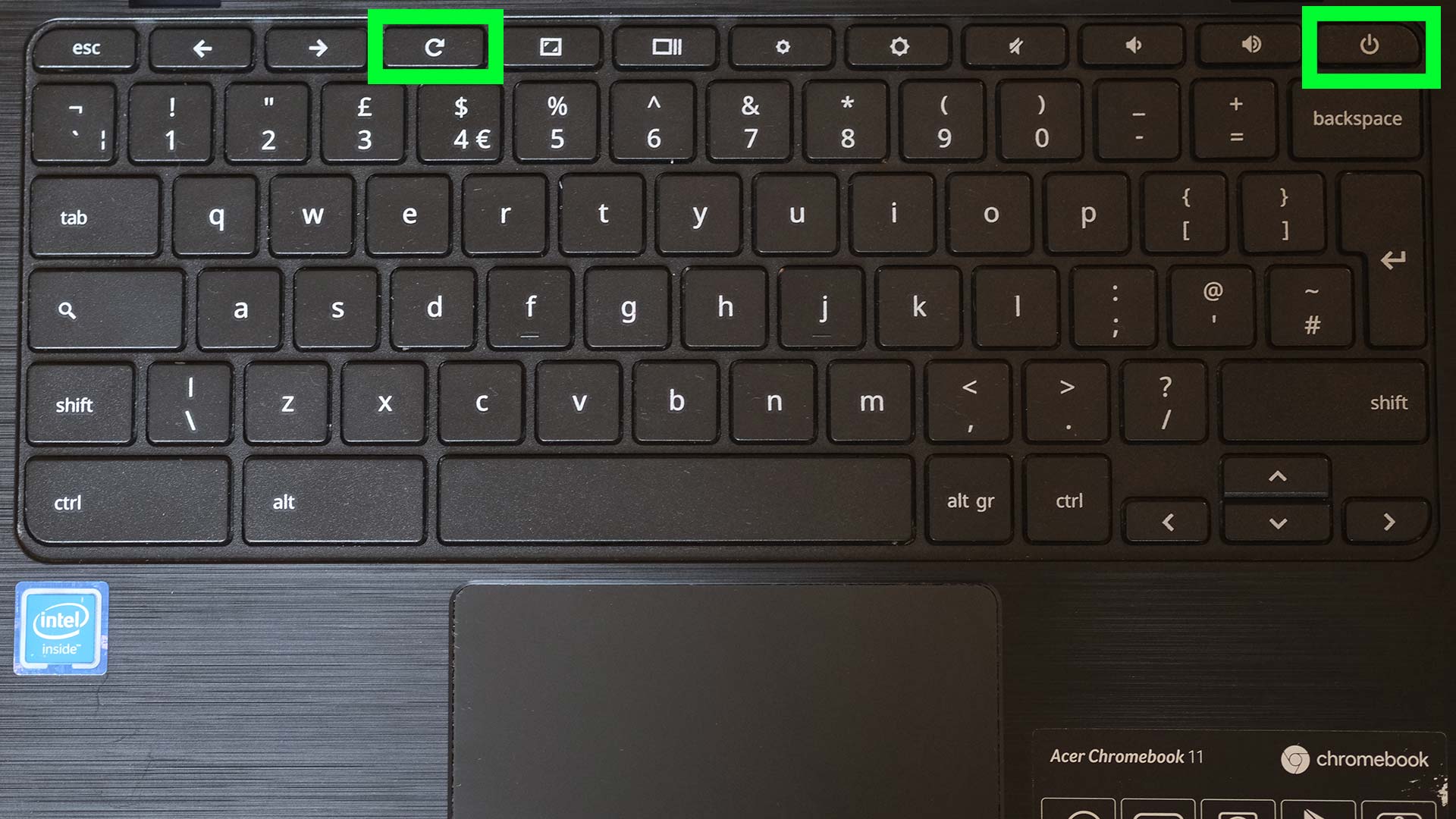
Si bien esto debería funcionar para la mayoría de los Chromebook, algunos dispositivos ofrecen métodos alternativos.
Por ejemplo, si está utilizando una tableta Chrome OS, puede reiniciar su dispositivo mantén presionado el «subir volumen» y el «botón de encendido» durante un total de unos 10 segundos.

«Jugador orgulloso. Gurú del café. Alcoholico galardonado. Entusiasta de la cerveza. Estudiante. Aficionado a los zombis. Lector. Especialista en música. Aficionado a la comida».





